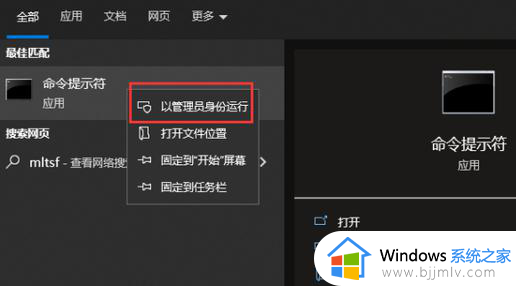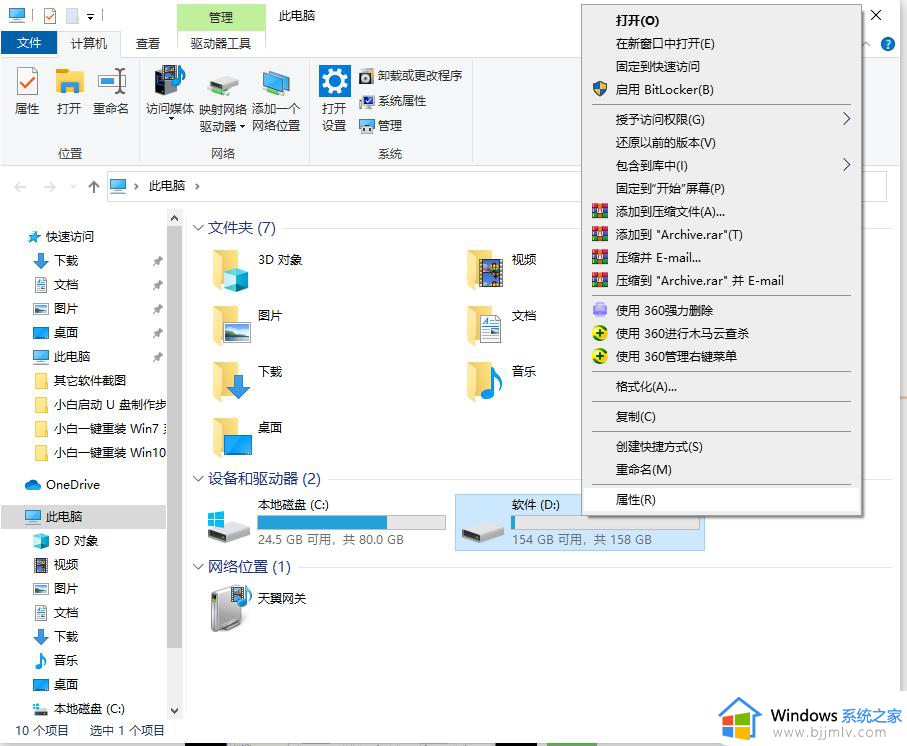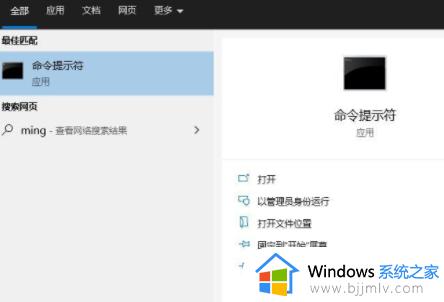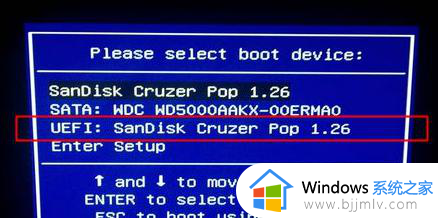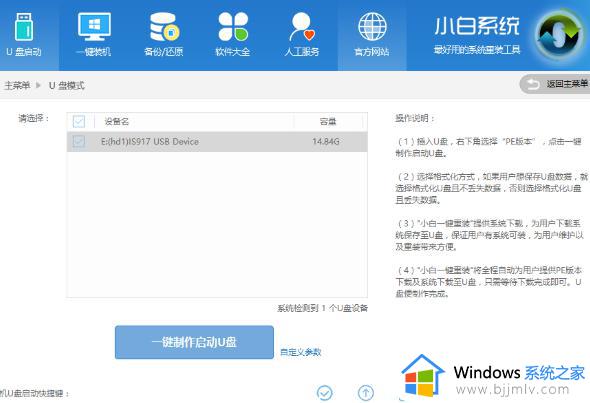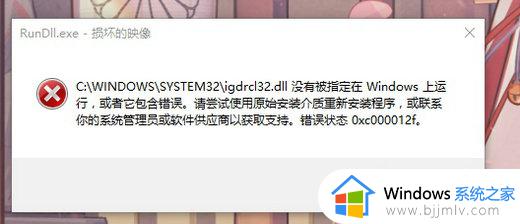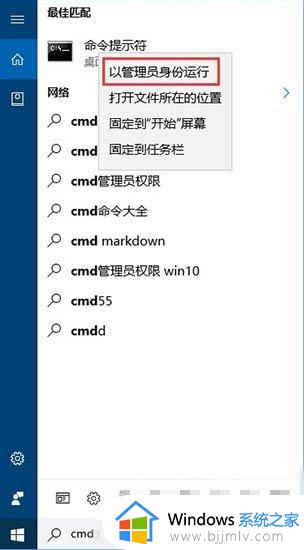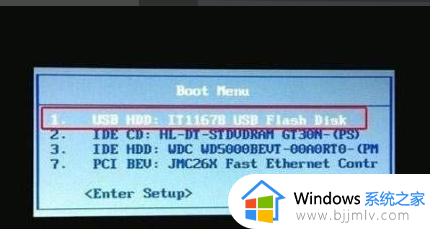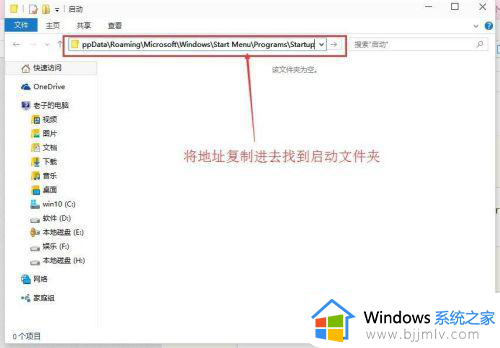win10启动文件损坏怎么修复 win10启动文件损坏的解决教程
更新时间:2023-10-16 11:21:29作者:qiaoyun
我们在操作win10系统电脑的时候,可能会因为一些不当操作或者流氓软件等影响导致出现启动文件损坏的现象,这样就会有很多操作不能正常使用了,很多人并不知道win10启动文件损坏怎么修复吧,有需要的用户们可以紧跟着笔者一起来看看win10启动文件损坏的解决教程吧。
方法一:
1、首先“ 以管理员身份运行 ”我们的“ 命令提示符 ”
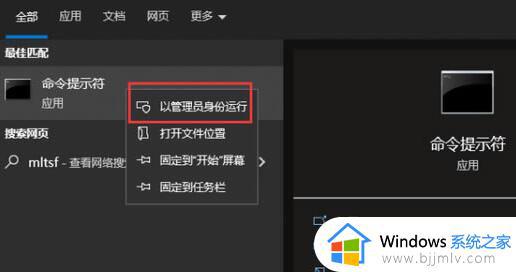
2、接着在其中输入“ sfc /scannow ”并回车运行。
(注意这里有空格)
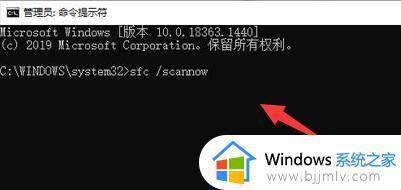
3、最后等待系统自动验证并修复即可解决。
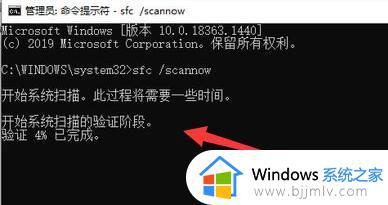
方法二:
1、如果还是不行,就按下“ win+r ”打开运行。
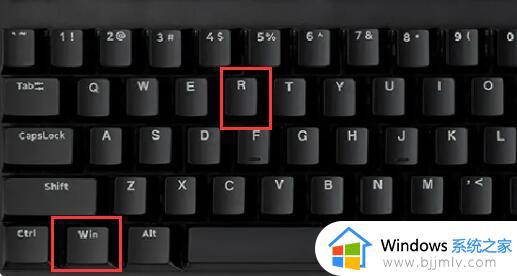
2、接着进入“ 更新和安全 ”选项。
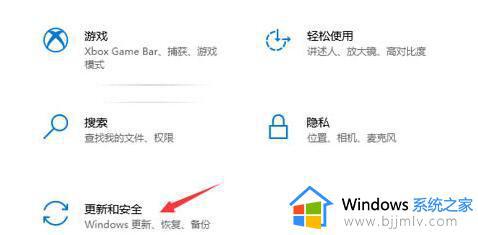
3、再进入“ 恢复 ”选项,并点击“ 重置此电脑 ”的“ 开始 ”
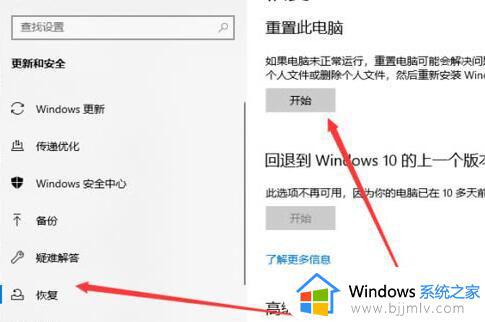
4、最后选择“ 保留我的文件 ”就能只重置系统并恢复系统文件了。
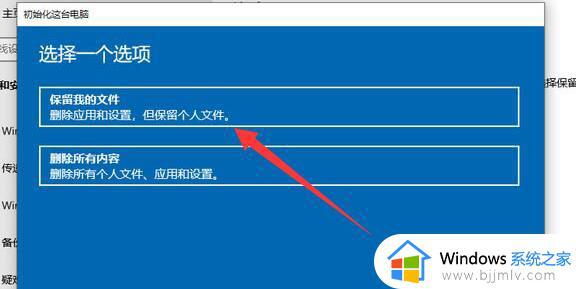
关于win10启动文件损坏的详细修复方法就给大家介绍到这里了,有遇到一样情况的用户们可以参考上述方法步骤来进行解决,相信可以帮助到大家。